Cómo ingresar al gestor de arranque y entornos de recuperación de Android

Hay ocasiones en las que es necesario acceder al gestor de arranque o sistemas de recuperación de Android; tal vez el sistema operativo tenga problemas y deba restablecer los valores de fábrica, o tal vez quiere rootear su teléfono. Afortunadamente, el arranque en el gestor de arranque y la recuperación son muy simples. He aquí cómo hacerlo.
Cómo acceder al gestor de arranque de Android
Entrar en el gestor de arranque no es necesariamente algo que necesite hacer a menudo, pero definitivamente es algo que es bueno saber cómo hacerlo, por si acaso. Hay dos maneras diferentes de acceder al gestor de arranque: directamente desde el dispositivo o usando comandos en su PC. Primero cubrimos el primero.
Accediendo al gestor de arranque directamente desde el dispositivo
Para acceder al gestor de arranque sin usar una computadora, lo primero que debe hacer es apagar completamente el dispositivo . Las siguientes instrucciones deberían funcionar en el 90% de los dispositivos previstos, pero si por alguna razón tiene problemas, puede que tenga que buscar más instrucciones para su teléfono específico:
- Nexus y dispositivos de desarrollo: Presione y mantenga el volumen hacia abajo y los botones de encendido al mismo tiempo. Cuando aparezca la pantalla de bienvenida de Google, libérelos.
- Dispositivos Samsung: Los dispositivos Samsung no tienen un gestor de arranque tradicional, sino algo que la empresa llama "Modo de descarga". Para acceder a él, mantenga presionado el volumen, poder y botones de inicio hasta que aparezca el logotipo de Samsung, luego suéltelo. Tenga cuidado, sin embargo, es básicamente inútil sin una computadora. Mantenga presionados los botones de volumen de inicio, encendido y los dos botones de volumen para salir del modo de descarga.
- Dispositivos LG: Mantenga presionado el volumen y encienda los botones hasta que aparezca el logotipo de LG, luego suéltelos. Si esto no funciona, puede que tenga que soltar los botones de encendido y apagado por un segundo cuando aparezca el logotipo de LG, luego vuelva a presionarlos hasta que aparezca el gestor de arranque.
- Dispositivos de HTC: Mantenga presionado el botón para bajar el volumen, luego enciende el dispositivo mientras mantienes presionada la tecla para bajar el volumen. El gestor de arranque en los dispositivos HTC se conoce como "modo fastboot".
- Dispositivos Motorola: Mantenga presionado el botón para bajar el volumen y los botones de encendido durante unos segundos.
Con todos los comandos anteriores, el gestor de arranque puede tomar unos segundos para aparecer después de soltar las teclas. Cuando lo haga, puede continuar con lo que sea que necesite hacer.

Acceder al Bootloader con ADB
También puede iniciar en el gestor de arranque con la herramienta Android Debug Bridge, también conocida como ADB. Primero deberá instalar y configurar el ADB con estas instrucciones. Para simplificar aún más la ejecución de comandos desde su computadora, también puede agregar ADB a su sistema de Windows PATH.
Una vez que tenga todo eso configurado, ingresar al gestor de arranque es lo más simple que jamás hará. Abra un símbolo del sistema dentro de Windows y escriba lo siguiente:
adb reiniciar bootloader
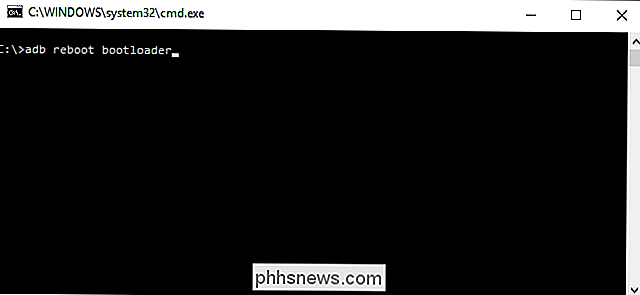
Boom. El dispositivo debe reiniciarse y estará en el gestor de arranque.
Vale la pena mencionar que esto no funciona en los dispositivos de Samsung; solo reinician de nuevo en Android.
Cómo acceder al entorno de recuperación de Android
Una vez Está en el gestor de arranque, ya está a medio camino de acceder a la recuperación en la mayoría de los dispositivos, aunque también puede usar ADB.
Accediendo directamente al Bootloader desde el dispositivo
Arranque en el gestor de arranque usando las instrucciones anteriores, luego use las teclas de subir y bajar el volumen para navegar por los menús. Presiona el botón de encendido para ejecutar el comando seleccionado:
- Nexus, LG y dispositivos Motorola : usa los botones de volumen hasta que veas la opción "Modo de recuperación" y luego presiona.
- Dispositivos HTC : Seleccione "HBOOT" primero, que abrirá un nuevo menú donde seleccionará "recuperación".
- Dispositivos Samsung: Con el dispositivo apagado, presione y mantenga presionada la tecla de encendido, suba el volumen y presione el botón de inicio. Aparecerá una pantalla de actualización durante unos segundos, luego se iniciará la recuperación.
Algunos dispositivos pueden llevarlo directamente al menú de recuperación, pero en otros, esto lo llevará a una pantalla con un Android y un triángulo.

Para acceder a las opciones del modo de recuperación, querrás mantener presionado el botón de encendido y tocar el volumen hacia arriba. Debería aparecer el menú Recuperación del sistema Android, y puede realizar las operaciones que necesite.
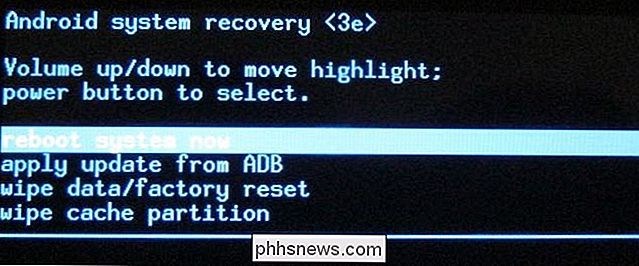
Acceder a la recuperación con ADB
También puede iniciar en el gestor de arranque con la herramienta Android Debug Bridge, también conocida como ADB. Primero deberá instalar y configurar el ADB con estas instrucciones. Para simplificar aún más la ejecución de comandos desde su computadora, también puede agregar ADB a la RUTA del sistema de Windows.
Una vez que se ha solucionado, es otro comando muy sencillo ingresar al modo de recuperación:
recuperación de reinicio adb
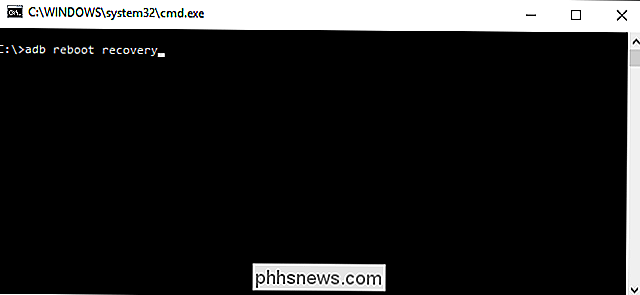
Poof! Como magia, tu dispositivo Android se apagará y se reiniciará. Desde allí, usará los botones de volumen para navegar por la lista y el botón de encendido para ejecutar el comando deseado (a menos que haya flasheado una recuperación personalizada como TWRP, en cuyo caso puede tocar la pantalla para acceder a diferentes opciones).
Aunque el gestor de arranque en sí mismo es relativamente inútil sin acceso a una computadora (para fastboot u ODIN en dispositivos Samsung), la recuperación puede cambiar las reglas del juego si su dispositivo no arranca completamente en el sistema operativo. Simplemente salte a la recuperación y realice un restablecimiento de fábrica. La vida, salvada.

Disfrute de una navegación web más segura con WOT
¿Necesita una manera rápida y fácil de saber si un sitio web es una mala noticia para que visite? Con una instalación rápida, WOT (Web of Trust) proporciona seguridad y tranquilidad mientras navega por Internet. Actualización : se ha encontrado que Web of Trust rastrea y vende el historial de navegación de los usuarios a terceros.

Cómo evitar que las notificaciones interrumpan tus juegos de iOS
Las notificaciones son útiles cuando quieres saber cuándo aparece un nuevo correo electrónico o mensaje. Pero la última vez que quieres que te interrumpan es en el en medio de una racha ganadora en su juego favorito. He sido un poco adicto a Spider-Man Unlimited en mi iPad recientemente, y me estoy volviendo bastante bueno, si me permite decirlo.



